AI Zusammenfassung
Haben Sie WPForms auf Ihrer WordPress-Website eingerichtet, nur um festzustellen, dass E-Mail-Benachrichtigungen die Posteingänge der Empfänger nicht erreichen? Probleme mit der E-Mail-Zustellung in WordPress sind keine Seltenheit, aber Sie können sie leicht beheben, indem Sie WP Mail SMTP für eine zuverlässige, authentifizierte E-Mail-Zustellung verwenden.
Dieses Tutorial zeigt Ihnen, wie Sie WP Mail SMTP verwenden, um Zustellungsprobleme für WPForms E-Mail-Benachrichtigungen und andere E-Mails von Ihrer WordPress-Website zu beheben.
In diesem Artikel
Wie man Kontakt-Formular nicht senden E-Mail mit WP Mail SMTP zu beheben
Von WordPress gesendete E-Mails, einschließlich Ihrer WPForms E-Mail-Benachrichtigungen, erreichen oft nicht die Posteingänge der vorgesehenen Empfänger. Dies liegt daran, wie WordPress Ihre E-Mails sendet.
SMTP (Simple Mail Transfer Protocol) behebt Probleme bei der E-Mail-Zustellung, indem es die Art und Weise, wie Ihre Website E-Mails versendet, ändert und sie ordnungsgemäß authentifiziert. SMTP ist der Industriestandard für die Gewährleistung der Zustellbarkeit von E-Mails.
WP Mail SMTP ist der flexibelste Weg, Ihr WordPress mit Ihren bevorzugten SMTP-Diensten (genannt "Mailer") zu verbinden.
In den folgenden Schritten zeigen wir Ihnen, wie Sie WP Mail SMTP einrichten, um Probleme bei der Zustellung von E-Mails über Ihr Kontaktformular zu beheben.
Schritt 1: WP Mail SMTP installieren
Zunächst müssen Sie das WP Mail SMTP-Plugin installieren. Sie können die kostenlose Version, WP Mail SMTP Lite, für eine einfache E-Mail-Zustellungslösung verwenden.
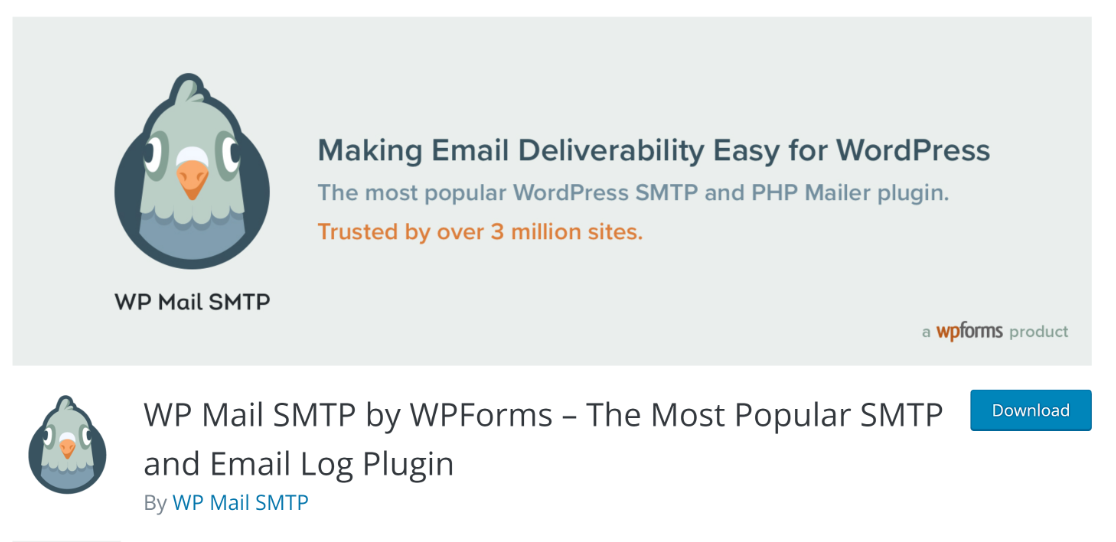
Wenn Sie Zugang zu erweiterten Funktionen haben möchten, wie z. B. die Möglichkeit, Ihre Website mit mehreren Mailern zu verbinden und verschiedene Arten von E-Mails über verschiedene Verbindungen zu leiten, benötigen Sie eine kostenpflichtige Lizenz. WP Mail SMTP Pro enthält auch zusätzliche Mailer, die in der kostenlosen Version des Plugins nicht angeboten werden.
Für dieses Tutorial werden wir WP Mail SMTP Lite verwenden. Um es zu installieren, gehen Sie zu Plugins " Neues Plugin hinzufügen und suchen Sie nach "WP Mail SMTP". Klicken Sie dann auf Jetzt installieren und aktivieren.
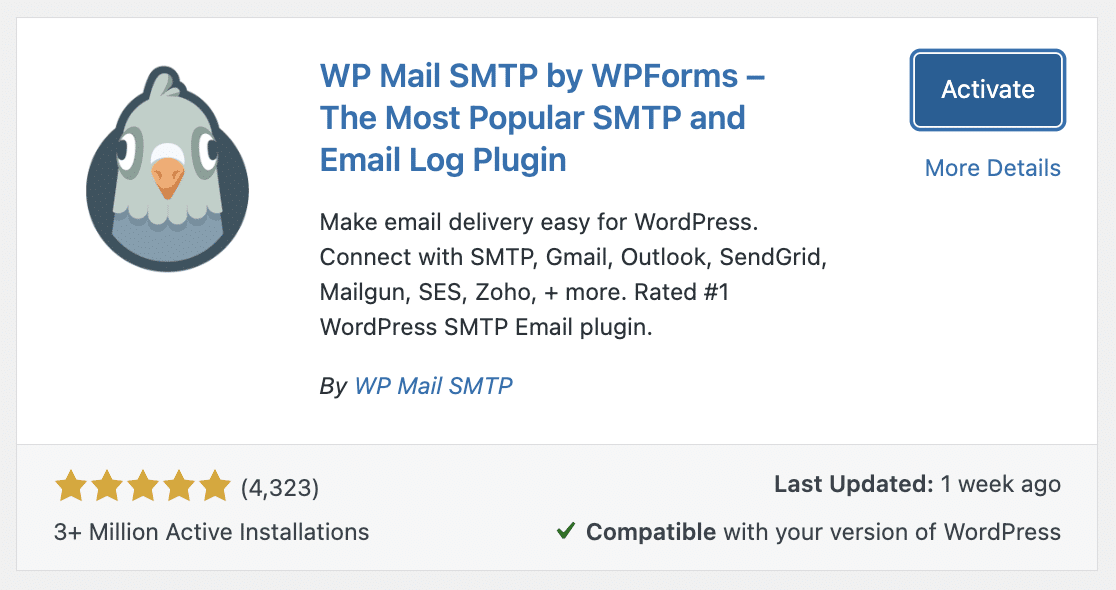
Schritt 2: Wählen Sie einen SMTP-Mailer
Als nächstes benötigen Sie ein Konto für den Mailer, den Sie mit Ihrer Website verbinden möchten. Diese Plattform authentifiziert die Domain Ihrer Website und ermöglicht es Ihnen, E-Mails über SMTP zu versenden.
Es gibt viele Mailer zur Auswahl, darunter auch einige Anbieter mit kostenlosen Plänen. In der vollständigen Mailer-Liste von WP Mail SMTP finden Sie weitere Details zu den einzelnen Mailern, die Ihnen bei der Entscheidung helfen, welchen Sie für Ihre Website verwenden möchten.
Schritt 3: Konfigurieren Sie die WP Mail SMTP-Einstellungen
Wenn Ihr Mailer-Konto eingerichtet ist, kehren Sie zu Ihrem WordPress-Admin-Dashboard zurück und gehen Sie zu WP Mail SMTP " Einstellungen. Klicken Sie hier auf die Schaltfläche Setup-Assistent starten.
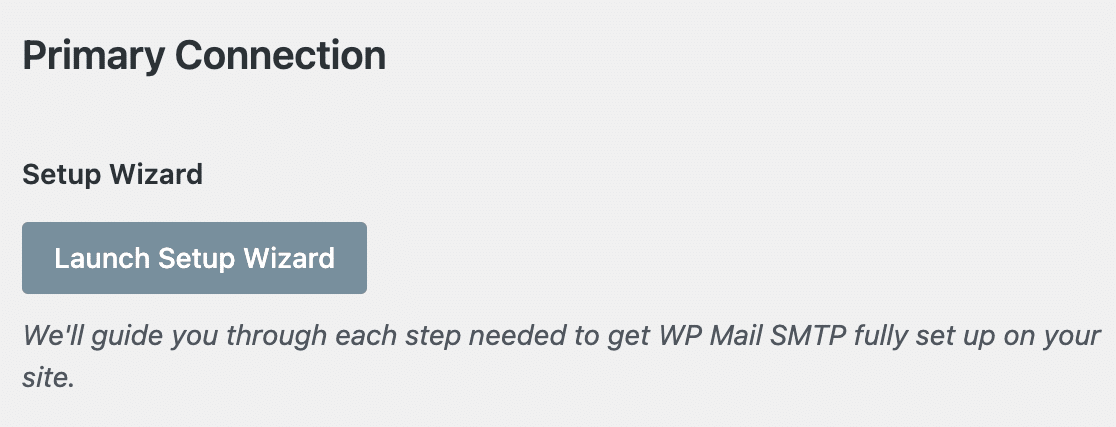
Der Einrichtungsassistent ist der einfachste Weg, um mit WP Mail SMTP zu beginnen. Er führt Sie durch die einzelnen Schritte des Prozesses. Klicken Sie auf " Let's Get Started", um zu beginnen.
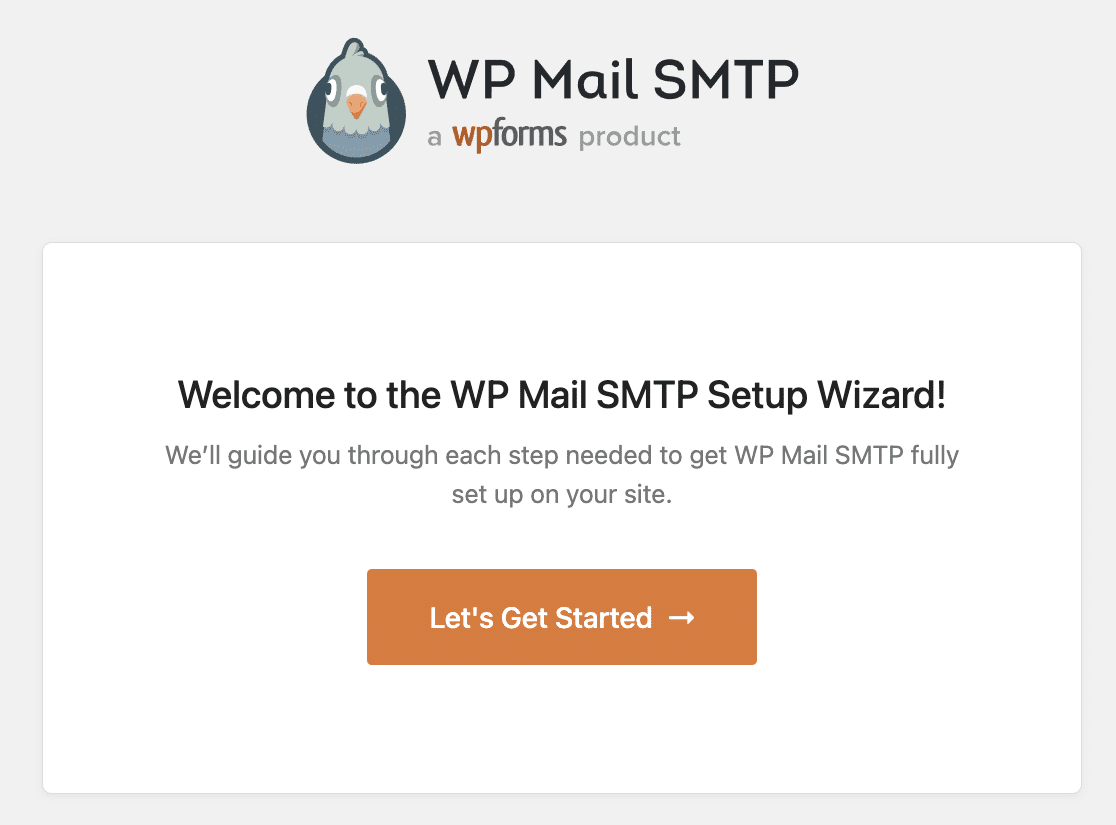
Wählen Sie zunächst das von Ihnen gewählte Mailingprogramm aus der angebotenen Liste aus. Für unser Beispiel verwenden wir den SendLayer-Mailer.
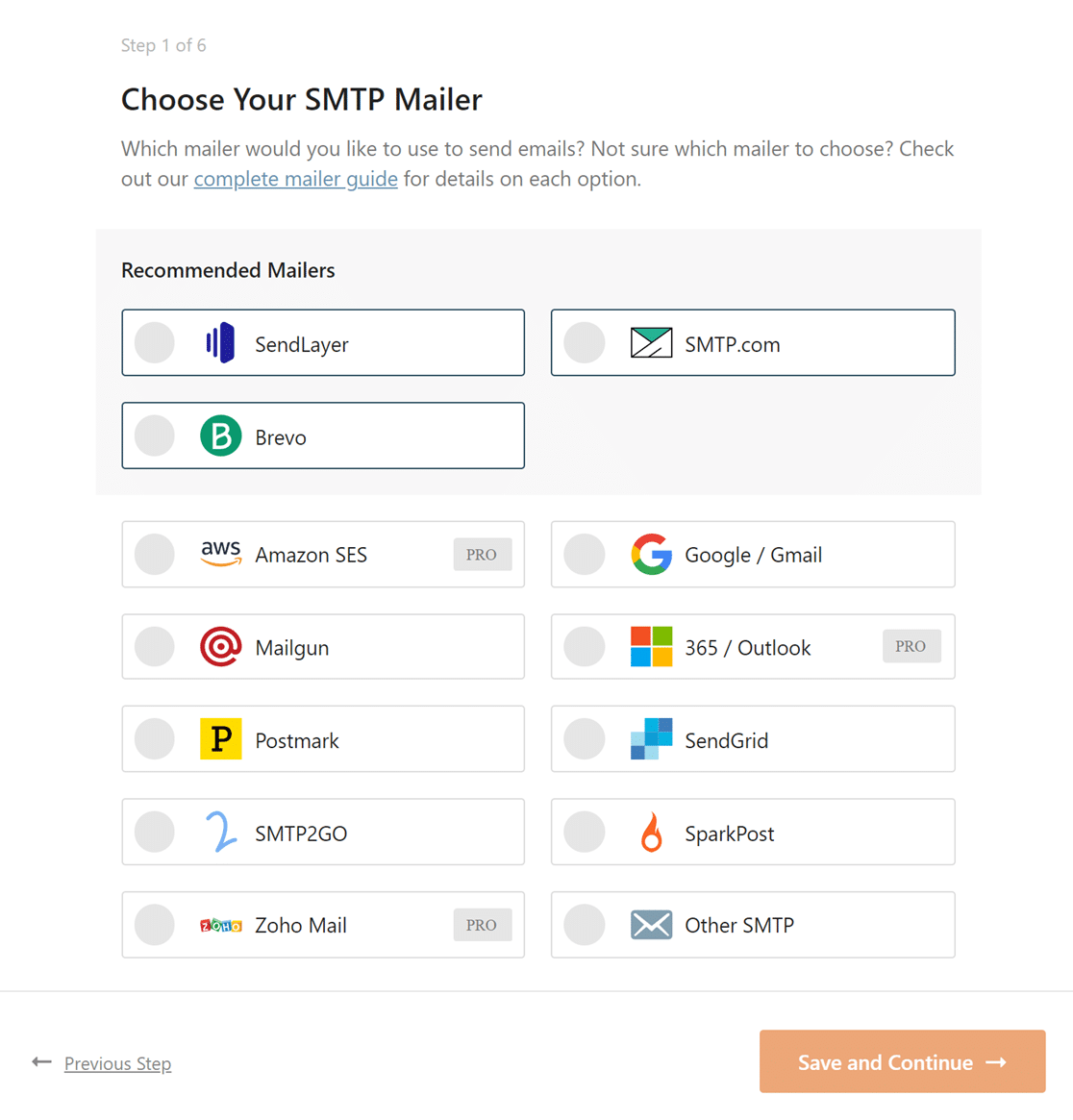
Klicken Sie auf Speichern und Weiter. Die Optionen auf dem nächsten Bildschirm hängen davon ab, welchen Mailer Sie gewählt haben, da der Einrichtungsprozess für jeden Mailer etwas anders ist. WP Mail SMTP verfügt über eine vollständige Dokumentation zum Einrichtungsprozess der einzelnen Mailer, die Sie durch die Optionen führt.
Der SendLayer-Mailer erfordert die Autorisierung Ihrer Domain, bevor Sie sie mit WP Mail SMTP verbinden. Siehe die Dokumentation von SendLayer für Schritte zur Autorisierung Ihrer Domain.
Bei den meisten Mailern müssen Sie einen API-Schlüssel oder ähnliche Anmeldedaten angeben, um Ihre Website mit Ihrem Konto zu verbinden.
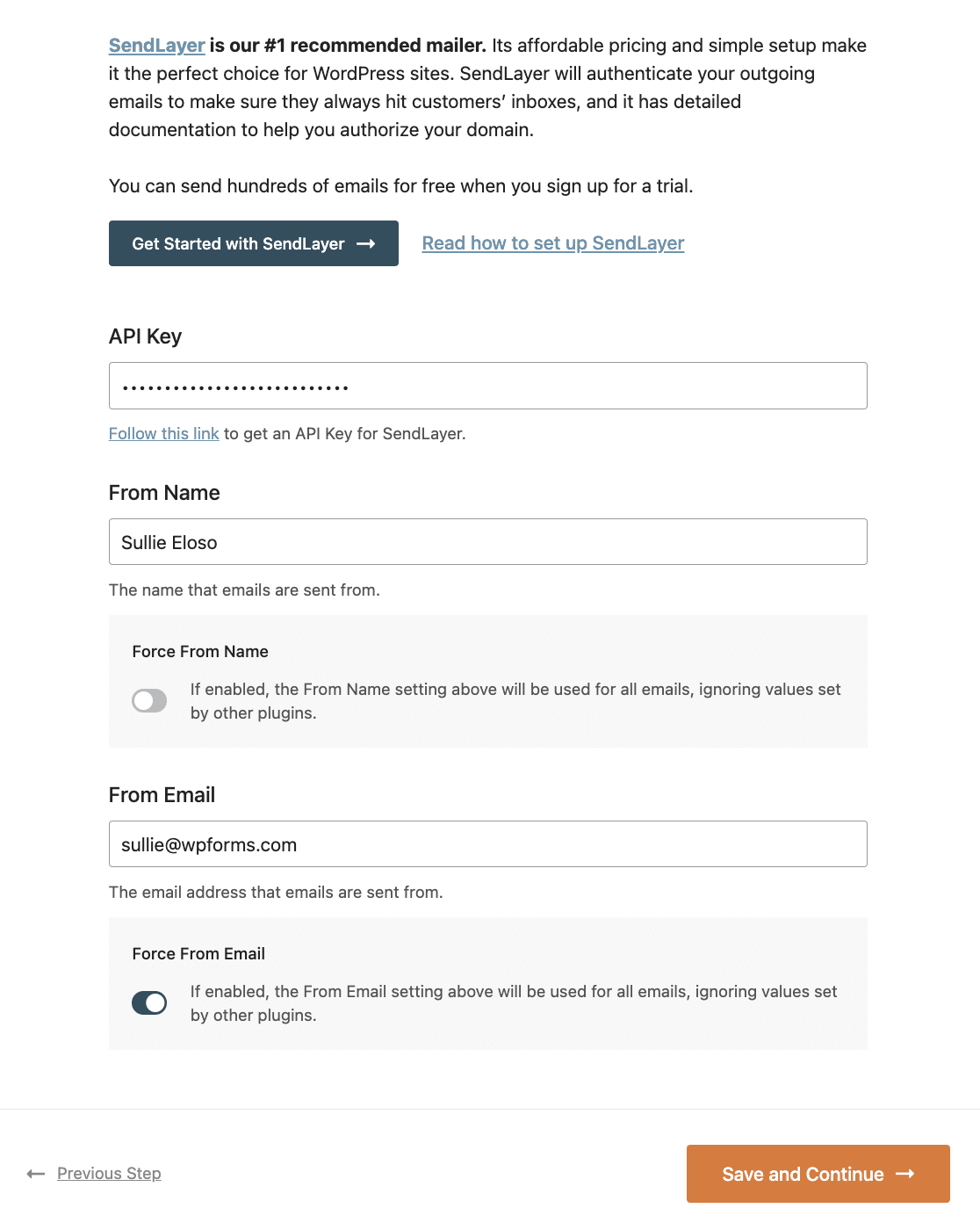
Sehen Sie in der SendLayer-Dokumentation nach , wie Sie Ihren API-Schlüssel finden, wenn Sie Hilfe beim Einrichten dieses Mailers benötigen.
Sie müssen wahrscheinlich auch einen Absendernamen und eine Absender-E-Mail angeben. Dabei handelt es sich um den Absendernamen und die E-Mail-Adresse, die in Ihren Formularbenachrichtigungs-E-Mails angezeigt werden. Die meisten Mailer verlangen, dass die Absender-E-Mail zu der Domäne gehört, die Sie in Ihrem Konto authentifiziert haben.
Klicken Sie erneut auf Speichern und Weiter, um zum nächsten Schritt zu gelangen.
Wenn Sie WP Mail SMTP Pro erworben haben, haben Sie die Möglichkeit, erweiterte E-Mail-Zustellungsfunktionen wie E-Mail-Protokolle, Sofortwarnungen und mehr zu aktivieren.
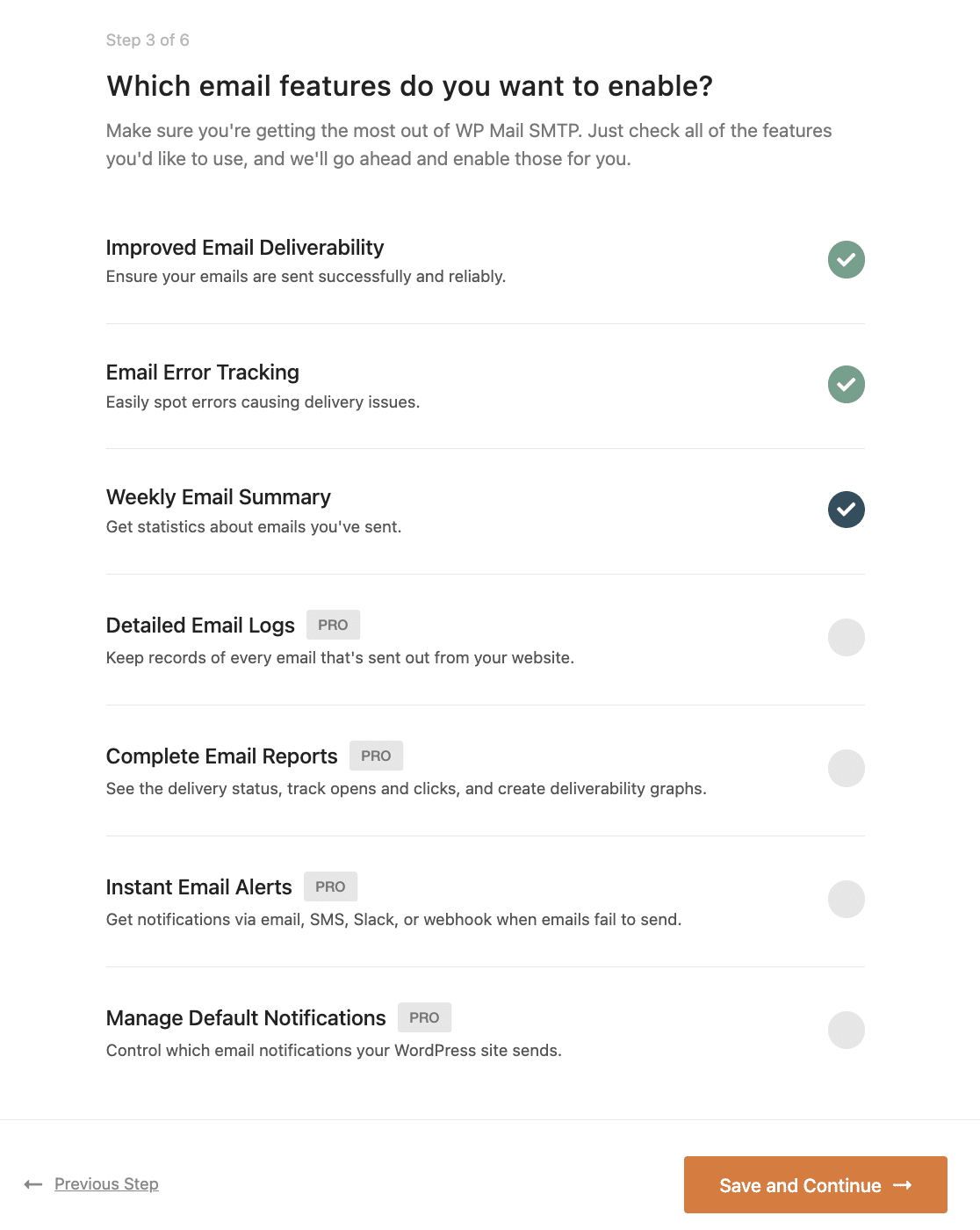
Anschließend haben Sie die Möglichkeit, sich in die WP Mail SMTP-Mailingliste einzutragen, um Tipps zur Verwendung des Plugins zu erhalten. Sie können auch wählen, ob Sie Daten von Ihrer Website mit dem Team des Plugins teilen möchten, um die Tests und die Funktionalität zu verbessern.
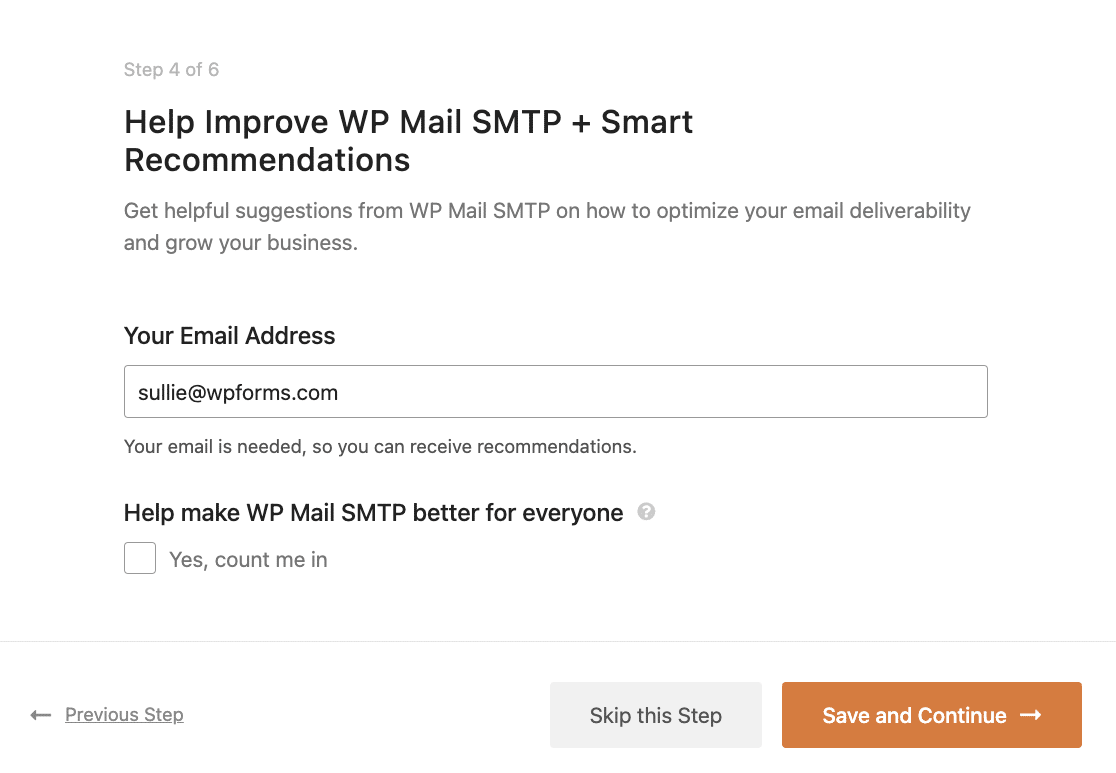
Sie können diesen Schritt auslassen, wenn Sie möchten.
Auf dem nächsten Bildschirm haben Benutzer von WP Mail SMTP Lite die Möglichkeit, ein Upgrade auf WP Mail SMTP Pro vorzunehmen und auf die oben erwähnten erweiterten Funktionen zuzugreifen.
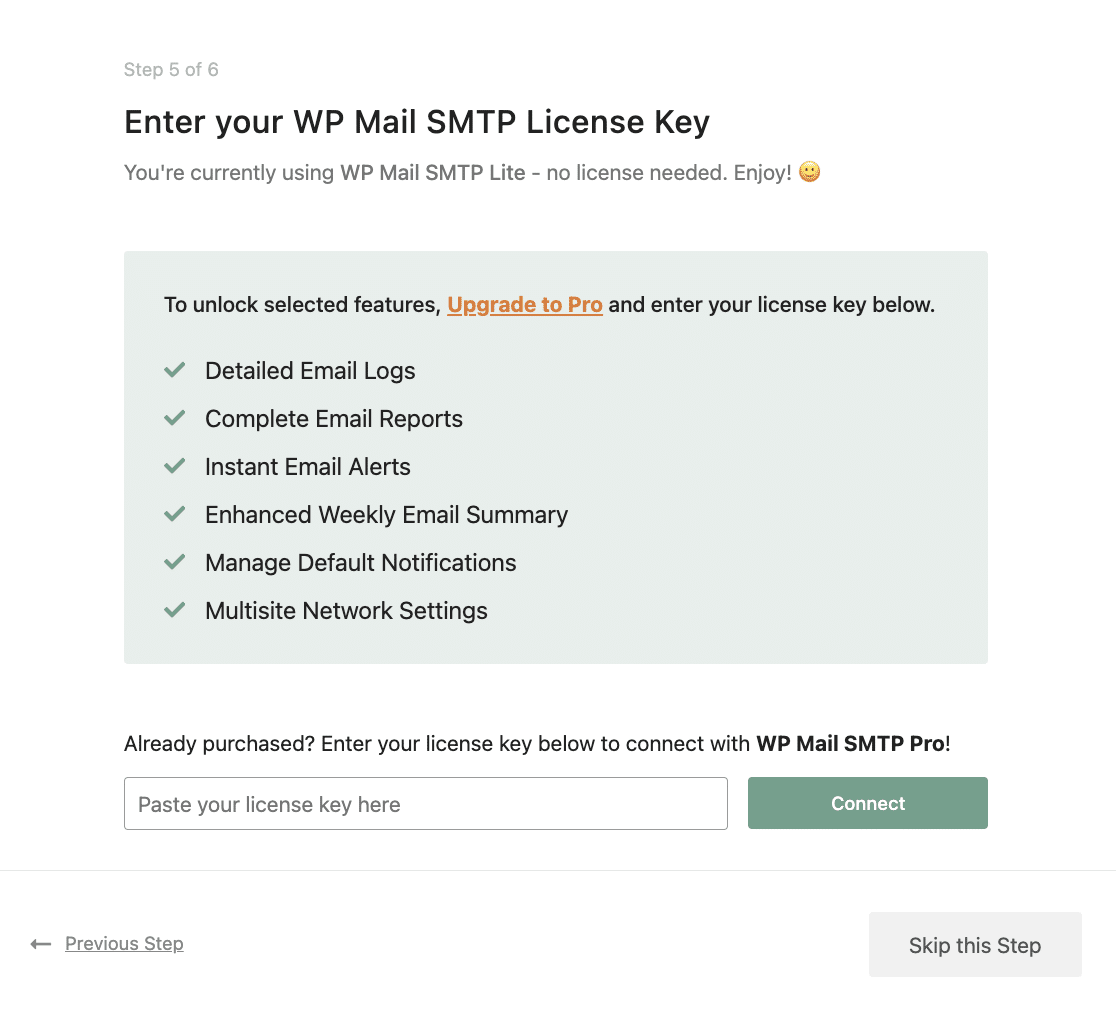
Sie können diesen Schritt auch überspringen, wenn Sie weiterhin die kostenlose Version verwenden möchten.
Schritt 4: Senden Sie eine Test-E-Mail
Am Ende des Einrichtungsassistenten überprüft WP Mail SMTP, ob alles ordnungsgemäß funktioniert.
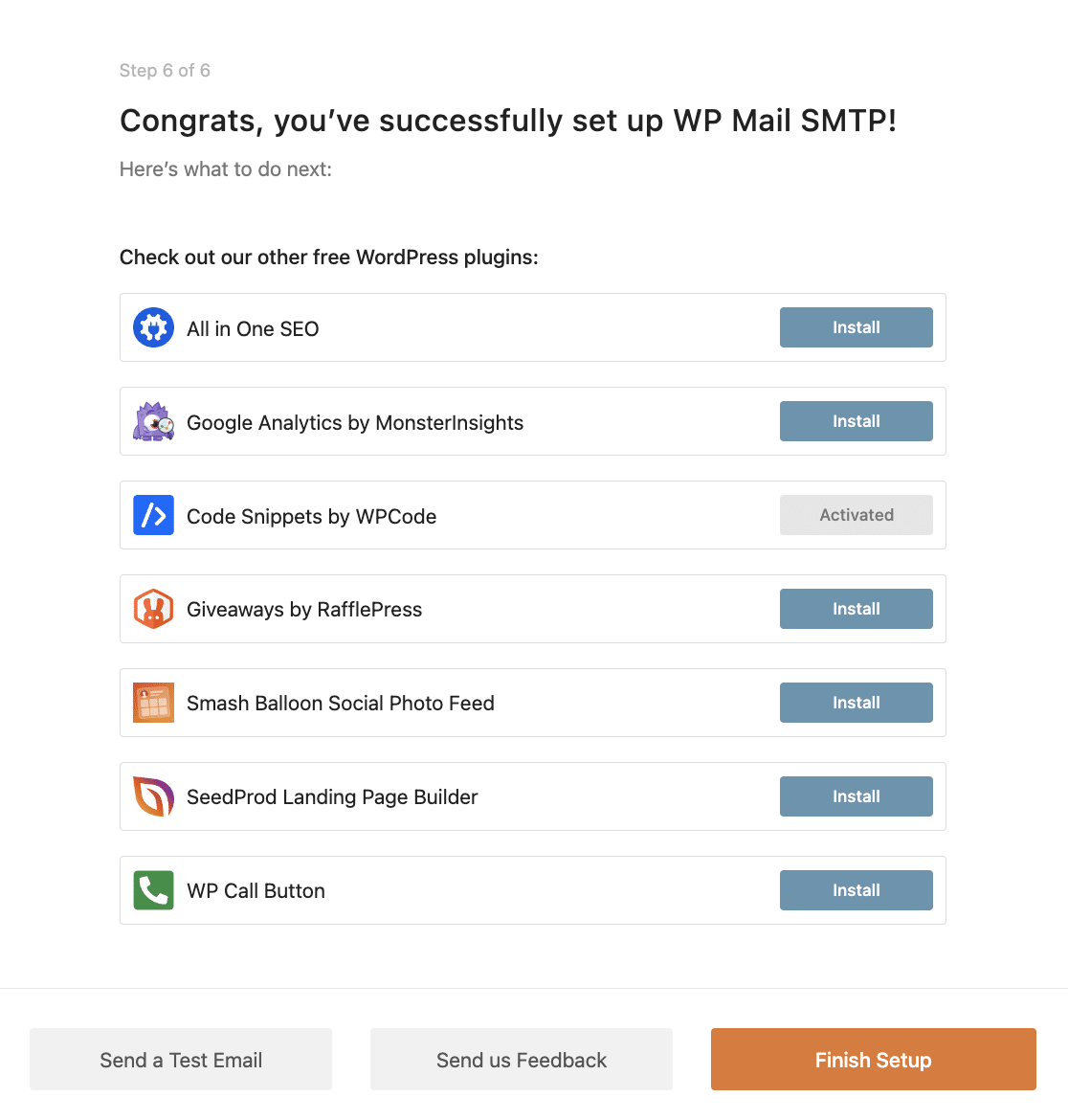
Wenn Sie hier eine Erfolgsmeldung sehen, sollten Ihre WPForms-E-Mail-Benachrichtigungen jetzt korrekt zugestellt werden. Klicken Sie einfach auf Setup beenden , um den Setup-Assistenten zu beenden.
Wenn Sie sicherheitshalber eine Test-E-Mail versenden möchten, gehen Sie einfach auf WP Mail SMTP " Tools " Email Test und klicken Sie auf die Schaltfläche Send Email .
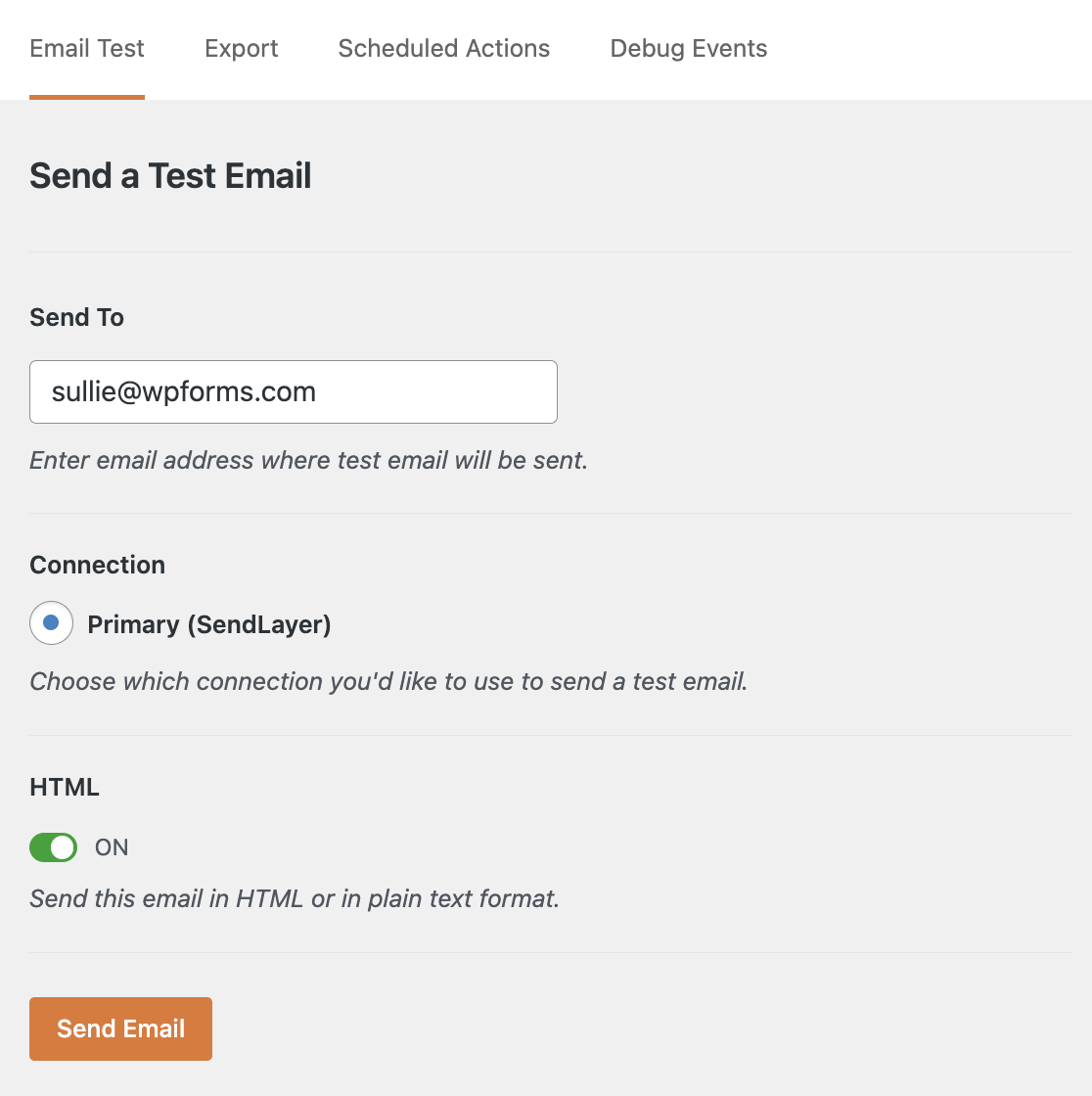
Sie sehen dann eine weitere Erfolgsmeldung und erhalten eine E-Mail, in der bestätigt wird, dass Ihre Verbindung ordnungsgemäß hergestellt wurde.
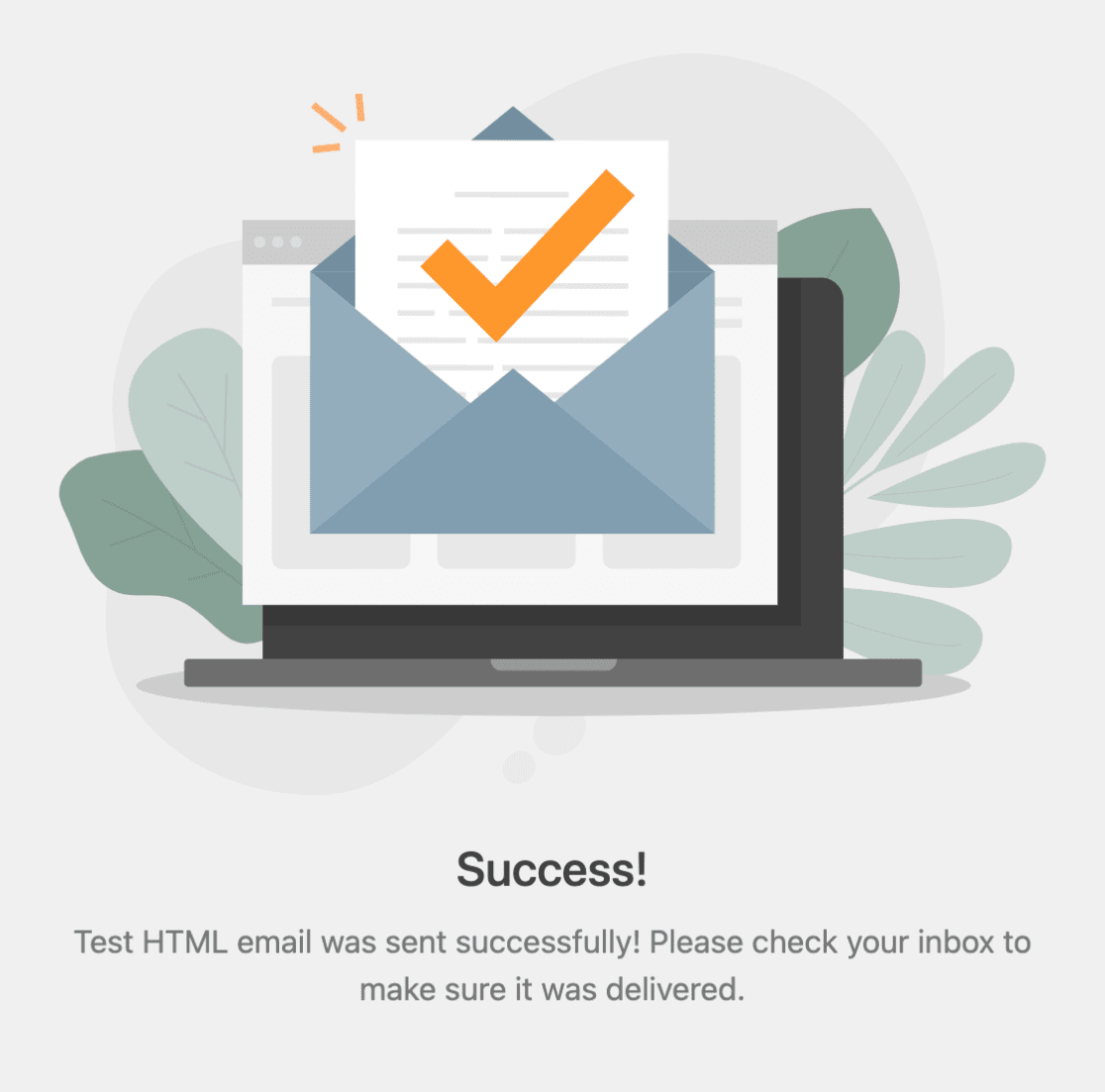
WP Mail SMTP Pro White Glove Einrichtung
Wenn Sie die kostenpflichtige Version von WP Mail SMTP erworben haben, können Sie die Einstellungen gegen einen Aufpreis von dem talentierten Support-Team des Plugins konfigurieren lassen, anstatt den oben beschriebenen Prozess zu durchlaufen.
Dieser Dienst ist für die Mailer SendLayer, SMTP.com und Brevo (ehemals Sendinblue) verfügbar. Bitte lesen Sie die White Glove Setup-Dokumentation von WP Mail SMTP für weitere Details zum Kauf und zu den Kontoanforderungen.
Häufig gestellte Fragen und häufige Probleme
Im Folgenden haben wir einige der häufigsten Fragen zur Verbesserung der Zustellung von E-Mail-Benachrichtigungen für Ihre Formulare mit WP Mail SMTP beantwortet.
Warum werden Formular-Benachrichtigungs-E-Mails nicht zugestellt?
Es gibt zwei Hauptgründe, warum WordPress-E-Mails nicht erfolgreich zugestellt werden: die Serverkonfiguration und die Spam-Filterung.
WordPress und WordPress-Plugins versenden E-Mails standardmäßig mit der PHP-Funktion mail(). Dies ist eine einfache Art des E-Mail-Versands, aber viele WordPress-Hosting-Server sind nicht für die Verwendung dieser mail()-Funktion konfiguriert.
Darüber hinaus überprüfen E-Mail-Anbieter jede eingehende E-Mail, um festzustellen, ob sie die Zustellung der E-Mail zulassen, sie an Spam senden oder sie ganz blockieren sollen. Eine Möglichkeit, wie E-Mail-Anbieter dies tun, ist die Überprüfung, ob die E-Mail von dem Ort stammt, von dem sie angeblich gesendet wurde.
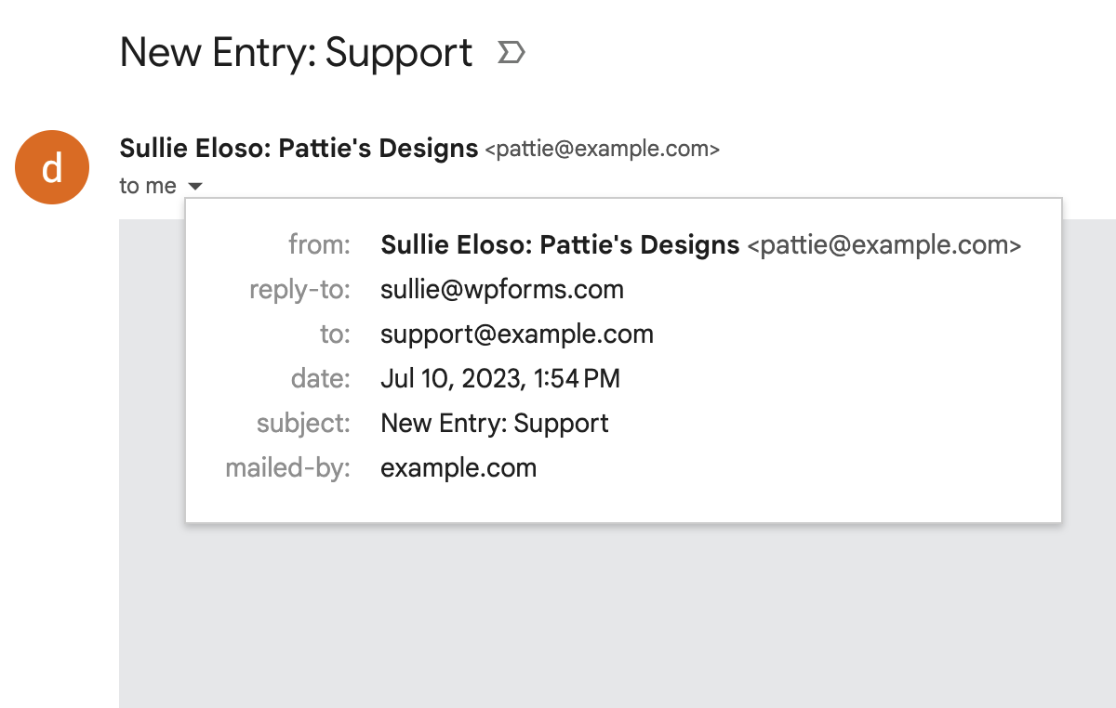
Da Spam immer häufiger (und intelligenter) wird, verschärfen die E-Mail-Anbieter die Beschränkungen dafür, welche E-Mails in Ihrem Posteingang landen. Wenn eine E-Mail diese Prüfungen nicht besteht, wird sie möglicherweise als Spam markiert oder ganz von der Zustellung ausgeschlossen.
Das Problem bei der Verwendung der integrierten WordPress-Mailingfunktion ist, dass sie weniger zuverlässig ist und nicht immer die Sicherheitsprüfungen der E-Mail-Anbieter besteht. Dies führt dazu, dass Ihre Benachrichtigungs-E-Mails im Spam-Ordner landen oder gar nicht erst gesendet werden.
Meine SMTP-Test-E-Mail wird erfolgreich zugestellt. Warum werden meine Formularbenachrichtigungs-E-Mails dann nicht zugestellt?
Wenn Ihre Test-E-Mail erfolgreich ist, bedeutet dies, dass SMTP ordnungsgemäß funktioniert. Stattdessen müssen Sie die Benachrichtigungseinstellungen des Formulars überprüfen, indem Sie den Formularersteller öffnen und zu Einstellungen " Benachrichtigungen gehen.
Von hier aus können Sie alle Einstellungen überprüfen. Achten Sie jedoch besonders auf die Absender-E-Mail, da diese den von Ihrem WP Mail SMTP-Mailer festgelegten Anforderungen entsprechen muss.
Weitere Einzelheiten finden Sie in unserer Dokumentation zur Fehlerbehebung bei E-Mail-Benachrichtigungen für Formulare.
Der Hosting-Anbieter meiner Website ist GoDaddy und ich kann SMTP nicht zum Laufen bringen. Was kann ich tun?
In vielen Fällen blockiert GoDaddy standardmäßig die für SMTP erforderlichen Ports. Um dies zu beheben, müssen Sie sich an den Support von GoDaddy wenden und ihn bitten, den für Ihre Website benötigten Port zu öffnen.
Ich erhalte eine Fehlermeldung. Wie kann ich sie beheben?
Hier finden Sie Lösungen für die häufigsten SMTP-Fehlermeldungen.
Fehler: Socket konnte nicht geöffnet werden
Dies geschieht in der Regel, wenn Ihr Webhost die für die Verbindung erforderlichen Ports blockiert. Oft liegt das an einer Firewall, die in Betrieb ist. Wenden Sie sich an Ihren Hoster und bitten Sie ihn, den benötigten Port zu öffnen.
Überprüfen Sie auch Ihre Port- und Verschlüsselungseinstellungen, da die versehentliche Verwendung von SSL über Port 587 diesen Fehler auslösen kann.
Fehler: smtp connect() fehlgeschlagen
Dieser Fehler bedeutet, dass die Verbindung zum SMTP-Host fehlgeschlagen ist. Diese Fehlermeldung wird in der Regel angezeigt, wenn Ihre SMTP-Einstellungen falsch sind oder der SMTP-Host die Verbindung aus Sicherheitsgründen verweigert oder blockiert.
Einige Hosting-Provider, wie z. B. GoDaddy, blockieren möglicherweise speziell den für SMTP benötigten Port.
Überprüfen Sie unbedingt alle Ihre Einstellungen, einschließlich Ihrer E-Mail und Ihres Passworts. Wenn der Fehler weiterhin besteht, wenden Sie sich am besten an den Hosting-Anbieter Ihrer Website, um ihn zu bitten, die Serverprobleme zu überprüfen.
Fehler: Verbindung abgelehnt
Möglicherweise wird die Verbindung durch eine Firewall verhindert. Wenden Sie sich an Ihren Webhost und bitten Sie ihn, den erforderlichen Port zu öffnen.
Fehler: Mod_Sicherheit
"Nicht akzeptabel! Eine geeignete Darstellung der angeforderten Ressource konnte auf diesem Server nicht gefunden werden. Dieser Fehler wurde von Mod_Security erzeugt."
Dieser Fehler tritt am häufigsten auf, wenn der Server die für die Ausführung von SMTP erforderlichen Anfragen blockiert. Um dies zu beheben, müssen Sie sich an den Hosting-Provider Ihrer Website wenden und ihn bitten, bestimmte Regeln innerhalb von Mod_Security zu deaktivieren, die er anhand der Serverprotokolle ermitteln kann.
Fehler: 535 Falsche Authentifizierungsdaten
"SMTP FEHLER: Passwort-Befehl fehlgeschlagen: 535 Falsche Authentifizierungsdaten"
Dieser Fehler resultiert in der Regel aus zu strengen Serverberechtigungen, bei deren Behebung Ihnen Ihr Hosting-Provider helfen kann. Für die WHM/CPanel-Serververwaltung können Sie Ihren Hosting-Provider bitten, die Einstellung "Ausgehendes SMTP auf root, exim und mailman beschränken" von "Ein" auf "Aus" zu setzen.
Hinweis: Wenn Sie auf bestimmte SMTP-Fehlermeldungen stoßen und detailliertere Informationen zur Fehlerbehebung benötigen, finden Sie in der SendLayer Error Library eine umfassende Anleitung zu verschiedenen SMTP-bezogenen Fehlern.
Das war's! Jetzt wissen Sie alles, was Sie wissen müssen, um die E-Mail-Zustellung für Ihre Formularbenachrichtigungen mit WP Mail SMTP zu verbessern.
Möchten Sie als Nächstes erfahren, wie Sie bedingte E-Mail-Benachrichtigungen einrichten, um unterschiedliche Nachrichten zu senden, je nachdem, wie Benutzer Ihre Formulare ausfüllen? Sehen Sie sich unser vollständiges Tutorial zu bedingten Benachrichtigungen an.
